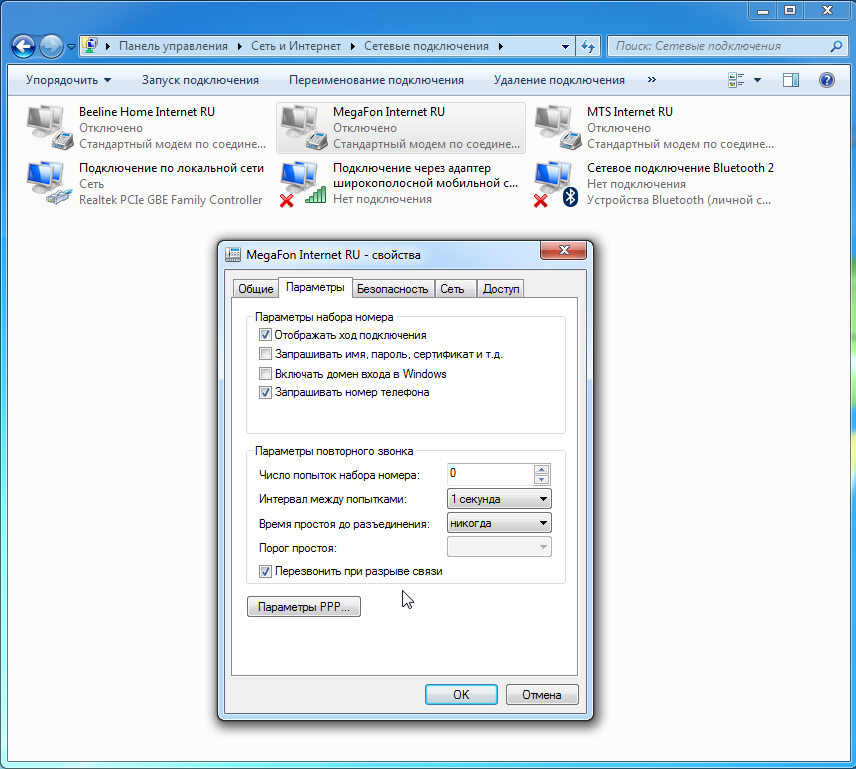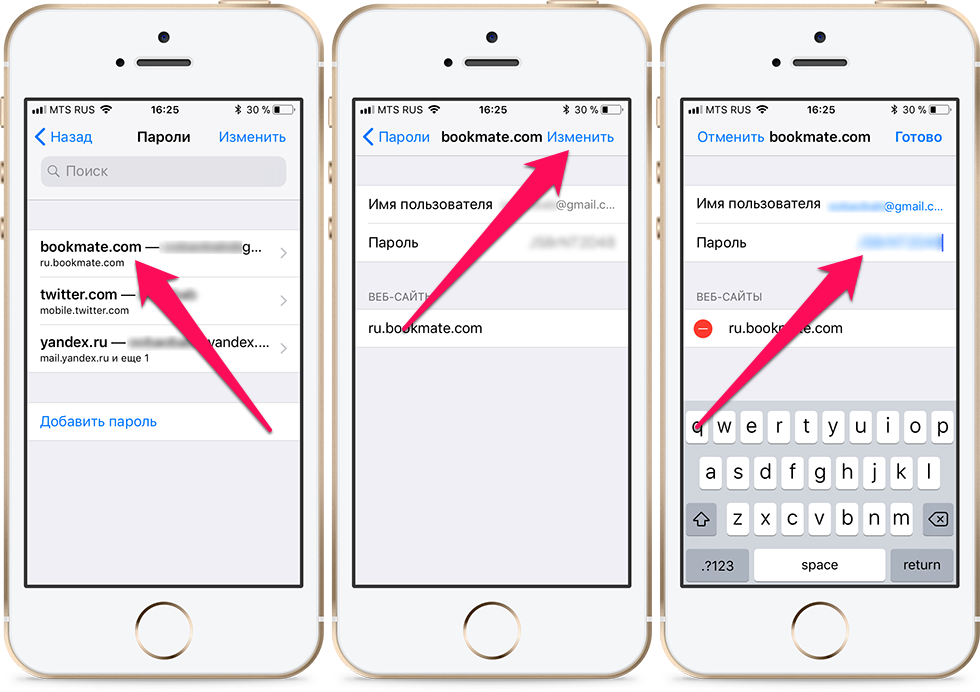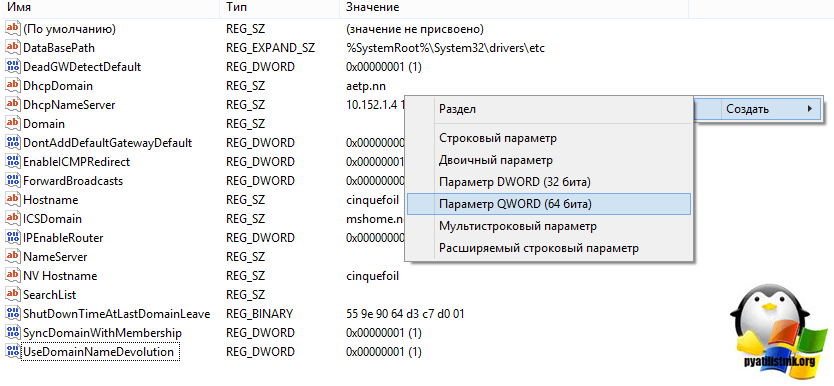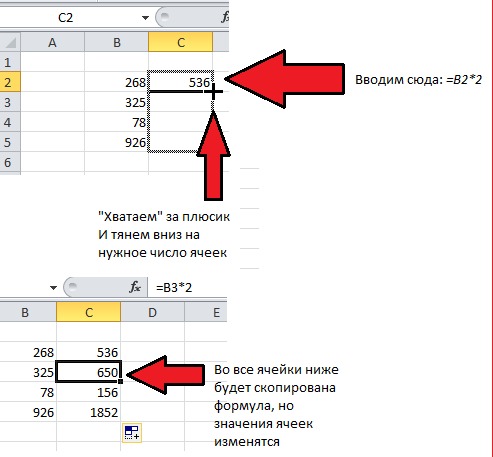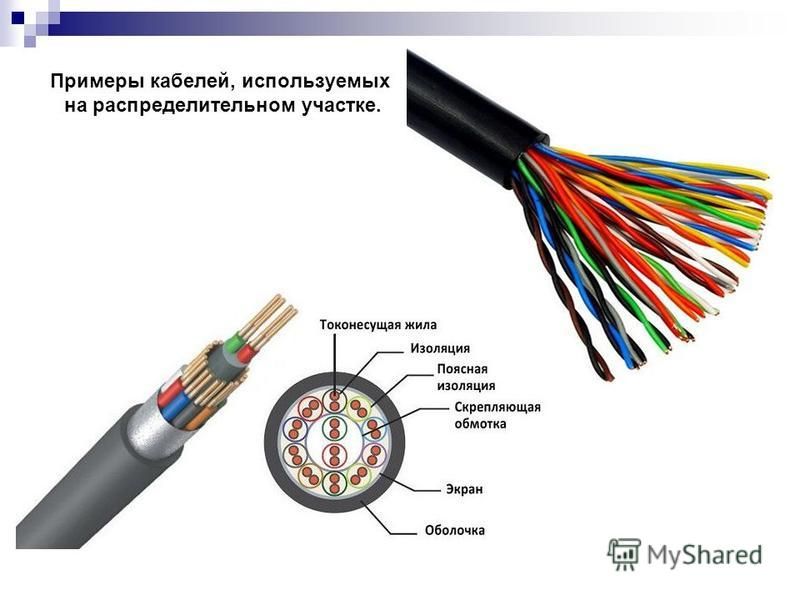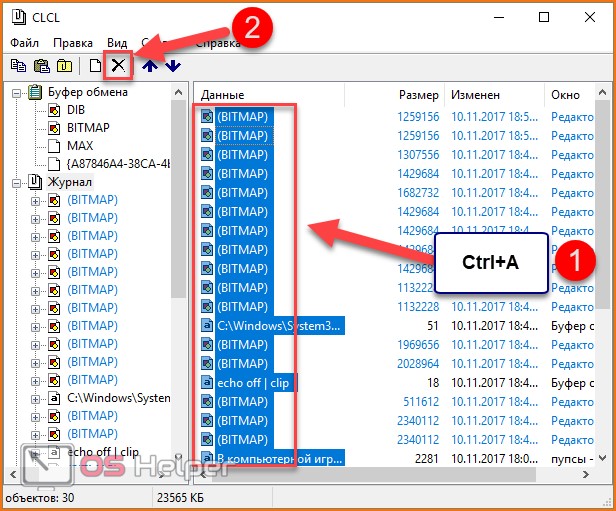Как очистить корзину на планшете самсунг
Как очистить корзину на Самсунг Андроид
Пользователи телефонов часто спрашивают, как очистить корзину на Андроиде Самсунг. Отметим, что в смартфонах на ОС Android такого инструмента, как «Корзина» не предусмотрено. Тем не менее существует несколько вариантов, как удалить лишние файлы с аппарата, через Гугл Фото или со специальных приложений.
Очистка кэш
Лишние файлы телефона Самсунг скапливаются не в корзине, а в виде так называемых кэш приложений. Чтобы очистить смартфон с Андроид от этого мусора, сделайте такие шаги:
- перейдите в Настройки;
- войдите в диспетчер приложений;
- найдите необходимую программу;
- кликните кнопку Очистить кэш.
Для удаления всего мусора перейдите в раздел Память и жмите на раздел Кэшированные данные, а после этого подтвердите очистку путем нажатия ОК.
Как очистить корзину в приложении на Андроиде?
Многие пользователи ставят на Самсунг приложения для Андроид, которые заменяют корзину. В этом случае «хранилище для мусора» необходимо время периодически очищать. Популярная программа — Dumpster. Чтобы очистить мусор на Самсунге, сделайте следующее:
- найдите необходимый документ;
- кликните на него до появления меню, где можно выбрать несколько вариантов;
- поставьте отметки;
- жмите на знак мусорного ведра.
Еще один способ почистить корзину в телефоне Самсунг — перейти в раздел Пустой Dumpster, который находится в боковом меню. Сделайте отметку в пункте Удалить все.
Владельцы смартфонов часто пользуются приложением ES Проводник. Для удаления найдите интересующий файл, жмите на него и удерживайте до появления соответствующей надписи. После этого перенесите данные в мусорное ведро. При этом данные не удаляются полностью. Вернитесь на главную страницу программы, войдите в «хранилище мусорных файлов» и там будет удаленный ранее документ. Чтобы очистить «мусорник» окончательно, жмите на файл и держите палец дом момента, пока не появится отметка, а внизу меню с необходимым вариантом. Выберите пункт Удалить.
Выберите пункт Удалить.
Как очистить хранилище мусора на Гугл Фото
Чтобы удалить данные из приложения Гугл Фото, войдите в программу на Самсунг с Андроид, выберите фото или видео, после чего переместите его в мусорное ведро. Далее справа вверху жмите на корзину. Если появляется запрос на удаление объекта без восстановления, это говорит о том, что хранилище удаленных файлов переполнено (до 1,5 Гб). Чтобы очистить его, сделайте такие шаги:
- войдите в приложение Гугл Фото на Андроиде;
- перейдите в аккаунт Google;
- жмите на знак с тремя полосками;
- перейдите в раздел Корзина, а далее Еще;
- жмите Очистить… и Удалить.
После выполнения работы может возникнуть вопрос, как вернуть из корзины удаленные файлы в телефоне Андроид Самсунг. Для этого сделайте такие шаги:
- войдите в программу Гугл Фото на Андроид в телефоне Самсунг;
- слева вверху кликните три горизонтальные полоски;
- войдите в Корзину;
- выберите объект, который планируете восстановить;
- внизу экрана жмите Восстановить.

Восстановленные данные появляются в Галерее Андроид на Самсунг, в библиотеке приложения или в альбомах, где они находились до очистки. При отсутствии объекта в хранилище удаленных файлов восстановление невозможно.
Где корзина на телефоне Samsung, как её очистить или восстановить файлы
На телефонах Samsung Galaxy, при условии, что вы используете встроенные приложения «Мои файлы» или «Галерея» есть корзина, куда по умолчанию удаляются файлы, фото и другие элементы при условии, что корзина включена. И начинающие владельцы очень часто задают вопросы, связанные с этой функцией.
В инструкции ниже подробно о том, где корзина на телефоне Samsung, отдельно для корзины с файлами и фото, о том, как очистить корзину или восстановить файлы из неё, включить или отключить корзину, а также дополнительная информация, которая может быть полезной.
- Корзина Samsung в приложении Мои Файлы
- Корзина в Галерее Samsung
- Видео инструкция
Корзина Samsung в приложении Мои Файлы
При удалении файлов с использованием файлового менеджера «Мои файлы» на телефоне Samsung Galaxy появляется всплывающее уведомление «Переместить файл в корзину?» или «Переместить папку в корзину?» и чаще всего вопрос, о том, где находится корзина, связан именно с этим приложением.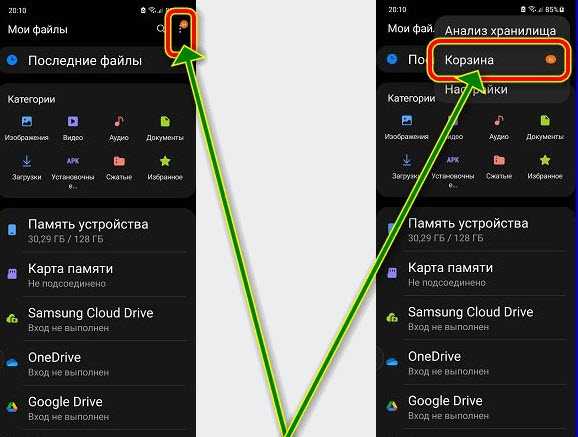 Ответ простой:
Ответ простой:
- Чтобы открыть корзину и посмотреть её содержимое, нажмите по кнопке меню (три точки справа вверху экрана) и выберите пункт «Корзина». Если пункт отсутствует, корзину нужно включить в настройках, подробнее — далее.
- Фактически, файлы и папки, находящиеся в корзине, хранятся в скрытой системной папке (отображение скрытых файлов можно включить в настройках приложения «Мои файлы») во внутренней памяти:
Android/data/com.sec.android.app.myfiles/files/trash
А теперь некоторые особенности, которые следует знать, если с корзиной на Samsung есть какие-то проблемы:
- Для того, чтобы корзина работала, требуется, чтобы она была включена. Чтобы включить или отключить её, в приложении «Мои файлы» зайдите в «Настройки» и используйте переключатель в пункте «Корзина» раздела «Управление файлами».
- Файлы, удалённые в корзину, хранятся как данные приложения «Мои файлы» в папке, путь к которой был указан ранее. Если вы используете какие-то средства для очистки кэша и данных приложений, такая очистка может «прихватить» с собой и содержимое корзины.
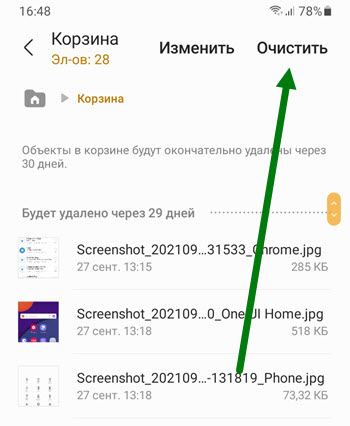 В результате, при необходимости восстановления, вы можете не обнаружить своих файлов.
В результате, при необходимости восстановления, вы можете не обнаружить своих файлов.
Как очистить корзину или восстановить файлы из неё
Задача корзины на телефоне Samsung — позволить легко восстановить удаленные файлы. Если же вы хотите, наоборот, исключить такую возможность — можно либо полностью очистить корзину, либо удалить отдельные файлы и папки из неё:
- Откройте корзину через Меню — Корзина в приложении «Мои файлы».
- Для восстановления отдельных файлов, нажмите «Изменить», отметьте нужные файлы и папки, нажмите кнопку «Восстановить» внизу. Также вы можете отмечать элементы долгим удержанием, без нажатия «Изменить».
- Для того, чтобы полностью очистить корзину, нажмите кнопку «Очистить».
- При необходимости удалить отдельные файлы и папки из корзины, используйте тот же подход, что и в первом шаге, но после выбора файлов нажмите «Удалить».
Корзина с фото в Галерее
В приложении «Галерея» на Samsung также присутствует корзина для удаляемых фото и других изображений.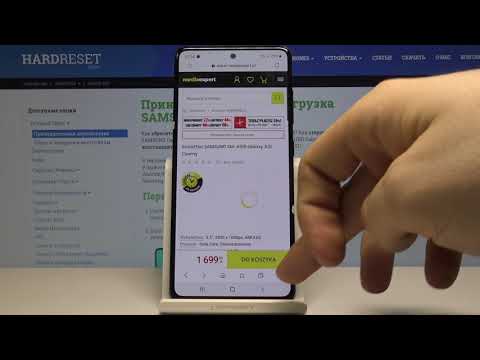 Её использование ничем не отличается от корзины для файлов:
Её использование ничем не отличается от корзины для файлов:
- Чтобы открыть корзину, нажмите по кнопке меню в приложении «Галерея» и откройте пункт «Корзина».
- В корзине, нажав «Изменить» вы можете выбрать нужные фотографии, а затем либо восстановить их, либо удалить. Восстановление производится в то же расположение в памяти телефона, где фото хранилось изначально.
- Если пункт «Корзина» отсутствует, вы можете включить корзину: откройте в этом же меню пункт «Настройки», найдите переключатель «Корзина» и установите его в положение «Вкл».
- Фактическое расположение файлов корзины Галереи — системная папка с данными приложения
Android/data/com.sec.android.gallery3d/files/.trash
Файлы в ней лежат не в виде обычных JPEG фотографий. При очистке кэша и данных приложения Галерея вы можете потерять и содержимое корзины.
Видео инструкция
Если у вас остаются вопросы, имеющие отношение к работе корзины на смартфонах Samsung, задавайте их в комментариях — думаю, решение найдётся.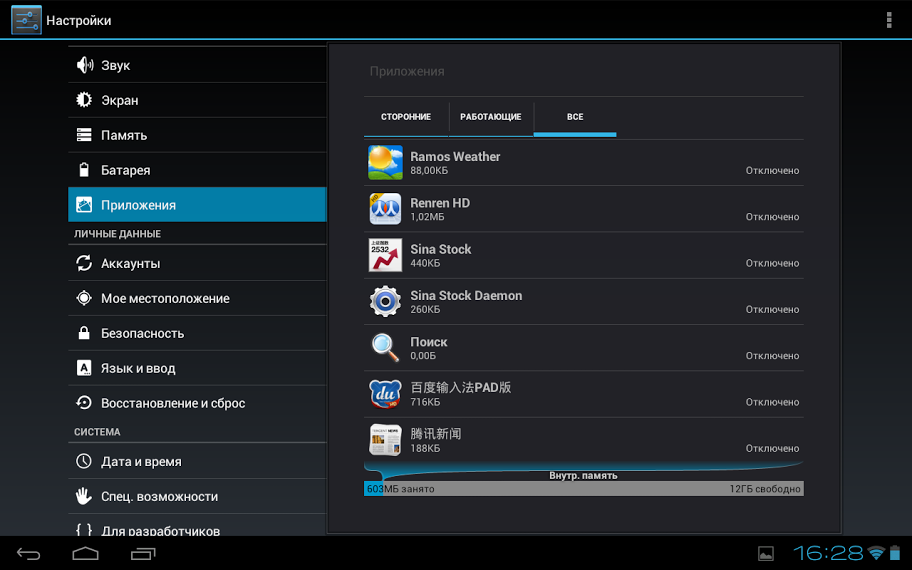
remontka.pro в Телеграм | Способы подписки
Поддержать автора и сайт
Управление файлами на телефоне или планшете Galaxy
В приложении «Мои файлы» хранятся все файлы, хранящиеся на вашем телефоне или планшете. Это похоже на File Explorer на ПК или Finder на Mac, где вы можете легко просматривать и перемещать фотографии, видео, музыку, документы и многое другое. Вы также можете удалить файлы из приложения «Мои файлы», если они вам больше не нужны. Функция «Корзина» в «Моих файлах» должна быть включена по умолчанию, но вы должны убедиться, что она включена на всякий случай.
Примечание. Планшеты не имеют функции «Корзина» в «Моих файлах», поэтому файлы нельзя восстановить после их удаления.
-
Найдите и откройте приложение Мои файлы . Обычно он находится в папке Samsung.
-
Выберите нужную категорию файлов, например, «Изображения», «Видео», «Аудиофайлы», «Документы», «Загрузки», «Установочные файлы», «Сжатые» и «Избранное».
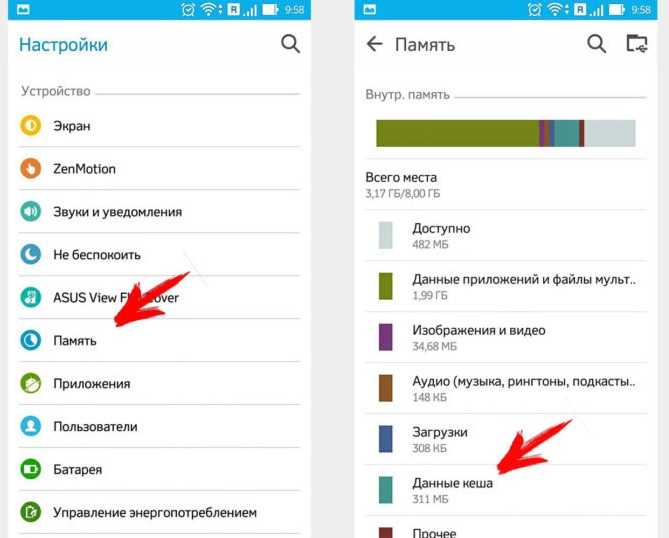
-
При необходимости выберите любые дополнительные папки, содержащие нужные файлы (например, снимки экрана и т. д.). Нажмите и удерживайте файл(ы) или папку(и), которые хотите переместить.
-
Коснитесь Копировать для создания копии файлов в другом месте хранения. Или нажмите Переместить , чтобы полностью удалить файл и переместить его в новое место.
-
Далее перейдите к нужному пункту назначения и выберите его:
. -
После того, как вы нашли место, куда хотите поместить файл, нажмите Переместить сюда или нажмите Скопировать сюда .
Примечание: Вы также можете создать новую папку для своего файла. Коснитесь Дополнительные параметры (три вертикальные точки), затем коснитесь Создайте папку и введите имя папки. Коснитесь Создать , а затем коснитесь этой папки, если хотите переместить в нее свой файл.
-
Чтобы удалить файл, вернитесь к Мои файлы и нажмите Дополнительные параметры (три вертикальные точки).
 Нажмите Настройки и убедитесь, что переключатель рядом с Корзиной включен.
Нажмите Настройки и убедитесь, что переключатель рядом с Корзиной включен. -
Коснитесь Назад , а затем выберите нужную категорию файлов. При необходимости выберите любые дополнительные папки, содержащие нужные файлы (например, снимки экрана и т. д.).
-
Коснитесь и удерживайте файл(ы) или папку(и), которые вы хотите удалить.
-
Коснитесь Удалить , а затем коснитесь Переместить в корзину для подтверждения. Файл будет находиться в корзине в течение 30 дней, после чего будет окончательно удален.
Примечание: Не все модели телефонов и планшетов поддерживают карты microSD или внешние устройства хранения данных, для работы которых требуется чрезмерное количество энергии. Зашифрованную музыку или другие покупки нельзя перенести на внешнее хранилище.
Если вы хотите перенести все свои файлы, вы можете использовать удобную карту microSD или флэш-накопитель.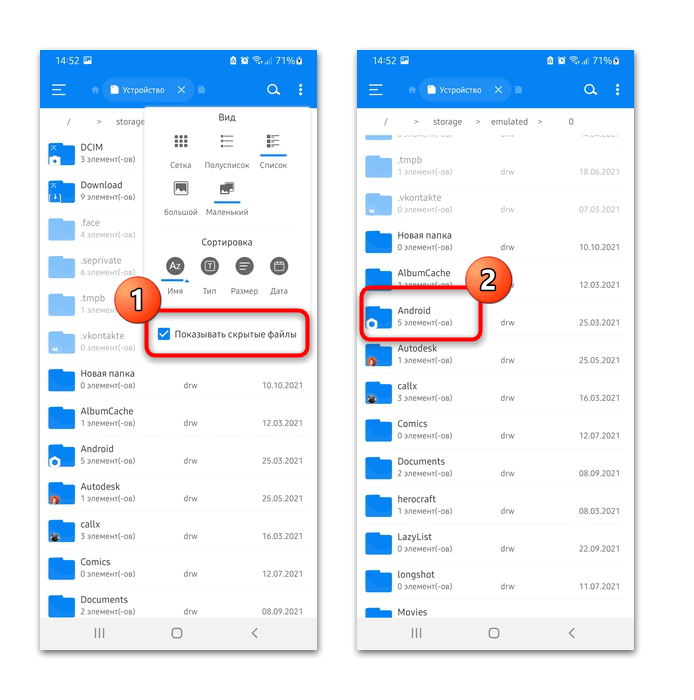 Вы также можете использовать параметры в разделе «Уход за устройством», чтобы освободить место.
Вы также можете использовать параметры в разделе «Уход за устройством», чтобы освободить место.
-
Сначала вставьте карту microSD или флэш-накопитель USB OTG. Перейдите в папку Samsung и откройте Мои файлы .
-
Найдите файл, который хотите переместить, а затем нажмите и удерживайте файл.
-
Чтобы переместить дополнительные файлы в ту же папку, вам нужно будет выбрать Все вверху экрана. Или вы можете выбрать несколько файлов по отдельности.
-
Затем нажмите Переместить или Копировать в нижней части экрана, а затем вернитесь на домашнюю страницу «Мои файлы».
-
Коснитесь SD-карты или USB-накопителя — это будет отображаться, только если у вас вставлена флешка. Затем нажмите Переместить сюда .
Обратите внимание, что таким образом вы можете перемещать или копировать файлы только в приложении «Мои файлы». Вы не можете перемещать или копировать файлы в другие приложения, такие как Галерея.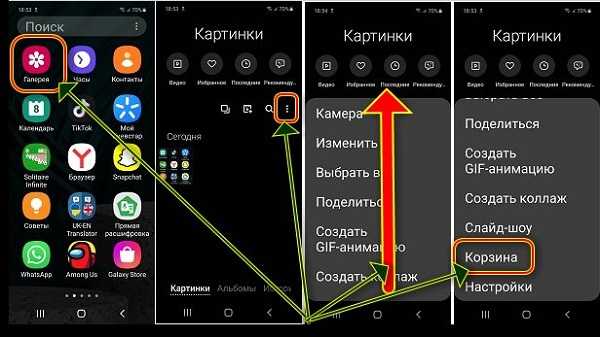
Карты MicroSD не ограничиваются только файлами. Вы даже можете перемещать определенные приложения на SD-карту!
Каждый телефон и планшет Galaxy поставляется с кабелем USB для зарядки и подключения к ПК. Вы также можете использовать этот USB-кабель для передачи файлов на компьютер! В зависимости от конкретных устройств вам может понадобиться адаптер или другой кабель для подключения к ПК.
-
Сначала разблокируйте телефон или планшет, а затем подключите его к компьютеру с помощью USB-кабеля.
-
При первом подключении этого устройства к ПК может потребоваться разрешение на подключение. Нажмите Разрешить на мобильном устройстве.
-
По умолчанию соединение настроено для передачи файлов. Другие режимы USB будут доступны, если вы коснетесь уведомления USB на своем устройстве, однако убедитесь, что вы выбрали Передача файлов или MTP для передачи файлов.
-
Теперь вы можете использовать приложение File Explorer на вашем ПК для просмотра и копирования файлов.
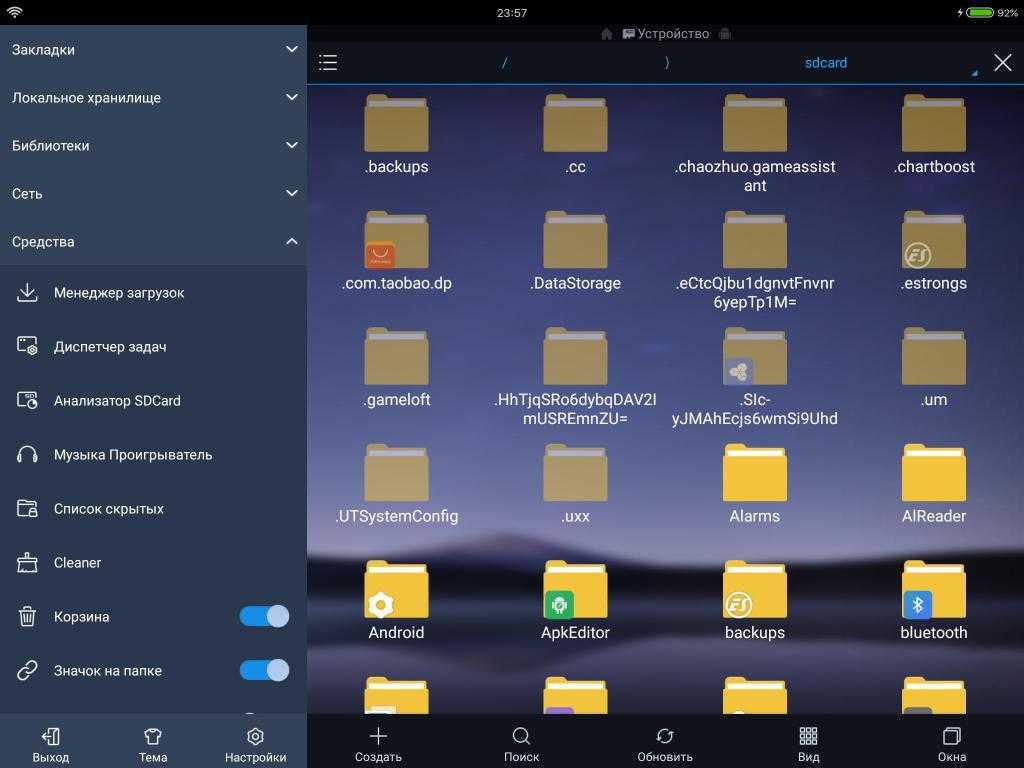 Windows также может предлагать другие установленные приложения.
Windows также может предлагать другие установленные приложения.
Вы также можете использовать Samsung Flow для беспроводной передачи мультимедиа.
Существует еще один вариант перемещения файлов с телефона или планшета: он называется Smart Switch . Это приложение позволяет передавать мультимедиа на другой телефон или планшет или даже передавать файлы на компьютер. И самое приятное то, что в определенных ситуациях вы можете передавать файлы по беспроводной сети.
Вы также можете хранить свои файлы с помощью облачного сервиса. Их преимущество в том, что они доступны на различных устройствах, что упрощает доступ к вашим данным и их использование там, где они вам нужны.
Ваше устройство Samsung совместимо с рядом поставщиков облачных хранилищ:
Приложение "Галерея" имеет функцию "Корзина", аналогичную корзине или папке "Корзина" на вашем компьютере. Он будет хранить ваши удаленные фотографии или видео на тот случай, если вы удалили их случайно.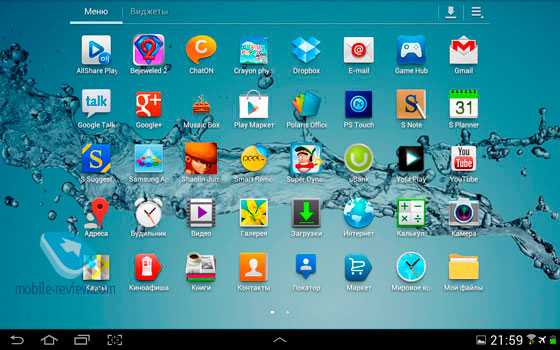 Имейте в виду, что фотографии будут удалены навсегда через 30 дней.
Имейте в виду, что фотографии будут удалены навсегда через 30 дней.
-
Откройте приложение Галерея и перейдите к изображению, которое хотите удалить.
-
Коснитесь Удалить значок , чтобы удалить его, а затем нажмите Переместить в корзину для подтверждения.
-
Чтобы просмотреть фото и видео в Корзине, нажмите Назад , чтобы вернуться в Галерею.
-
Коснитесь Меню (три горизонтальные линии), а затем коснитесь Корзина .
-
Чтобы удалить медиафайл навсегда, нажмите Дополнительные параметры (три вертикальные точки), затем нажмите Пусто , а затем нажмите Удалить для подтверждения. Вы также можете нажать Отредактируйте , чтобы удалить или восстановить элементы по одному.
-
Если вы хотите восстановить элементы, нажмите Изменить , а затем выберите элементы, которые хотите восстановить. Нажмите Восстановить или Восстановить все , и элементы будут возвращены в Галерею.
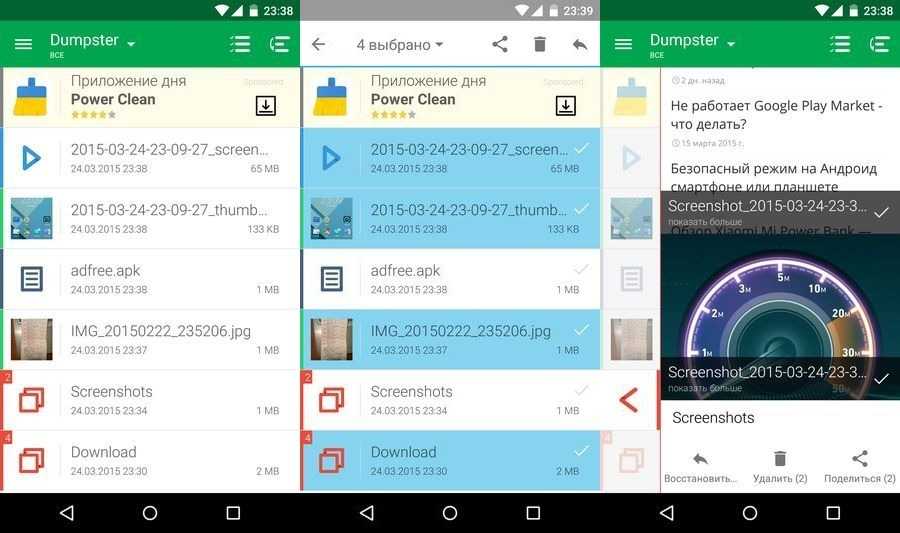
Примечание: Вы не можете передавать изображения с планшета на смарт-часы.
Знаете ли вы, что ваши смарт-часы также могут хранить музыку и изображения? Так почему бы не перенести некоторые из них с вашего устройства в качестве резервной копии? Это легко, и ваши фотографии всегда будут там, если они вам понадобятся.
-
На подключенном устройстве откройте приложение Galaxy Wearable . Нажмите Настройки часов , а затем нажмите Управление содержимым .
-
Нажмите Добавить изображения , а затем выберите нужные изображения. Нажмите Готово . Ваше устройство отправит изображения на часы, где вы сможете просмотреть их в галерее.
-
Вы также можете автоматически синхронизировать изображения с телефона. В меню «Управление содержимым» коснитесь переключателя рядом с Автосинхронизацией под Галереей.
-
Выберите лимит изображений и альбомы для синхронизации.
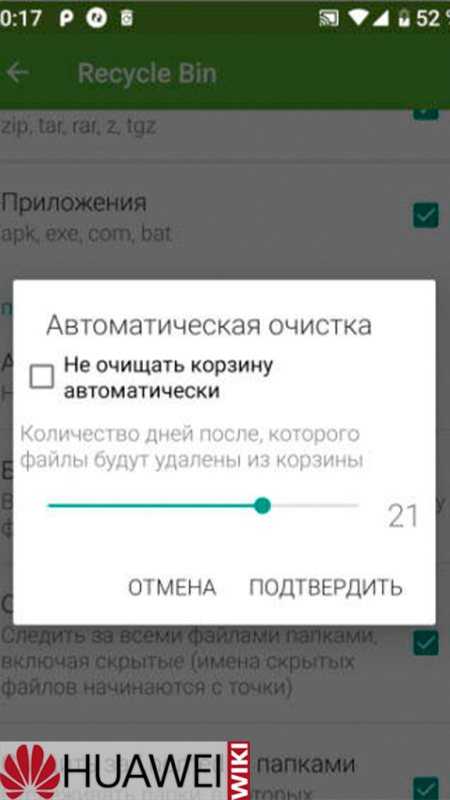
Где находится корзина на Samsung Galaxy/планшете S20/S7/S10/S9/S8
Категория: Советы по восстановлению Android
9 декабря 2022 г. 4 минуты чтения
Samsung — известное имя в индустрии устройств Android, поскольку компания выпустила ряд смартфонов и планшетов для удовлетворения технических потребностей пользователей. По той же причине у компании есть множество планшетов Galaxy, которые обещают первоклассный пользовательский интерфейс и расширенные функции, которые помогут вам просматривать социальные сети и просматривать определенный контент.
Кроме того, он разработан с корзиной, в которой хранятся временно удаленные файлы. Однако многие люди не знают, как найти корзину. Часть 1. Кое-что, что вы должны знать о Samsung Galaxy/Tablet Recycle Bin Где корзина Samsung? Как получить к нему доступ?
 Как восстановить удаленные фотографии/контакты из корзины Samsung?
Как восстановить удаленные фотографии/контакты из корзины Samsung? Часть 1. Кое-что, что вы должны знать о корзине Samsung Galaxy/планшета
Линейка Samsung Galaxy включает множество смартфонов и планшетов, отвечающих требованиям пользователей. Планшеты интегрированы с корзиной, в которой хранятся удаленные файлы. Так что, если вам интересно, есть ли в телефонах Samsung корзина? это да, и то же самое касается планшетов. Давайте посмотрим, как получить доступ к корзине Samsung Galaxy!
1.1. Есть ли в телефонах Samsung корзина?
Если вам интересно, где находится корзина в планшете Samsung или есть ли корзина, то да.
В телефонах Samsung есть корзина, в которой можно хранить удаленные файлы. Однако параметр корзины отличается в некоторых версиях телефонов Samsung. Например, Galaxy S6 и более поздние версии имеют корзину в приложении «Галерея».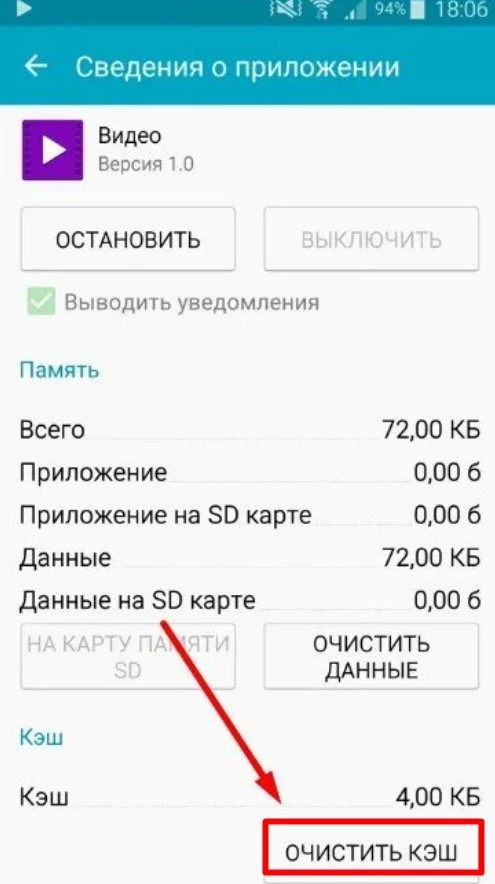 Чтобы получить доступ к корзине, просто откройте приложение «Галерея» и коснитесь альбома с надписью «Корзина».0003
Чтобы получить доступ к корзине, просто откройте приложение «Галерея» и коснитесь альбома с надписью «Корзина».0003
Если вы используете телефон Samsung без корзины, не беспокойтесь! Есть еще способы восстановить удаленные файлы. Например, вы можете использовать стороннее средство восстановления, такое как iMyFone D-Back для Android. Это программное обеспечение позволяет сканировать ваше устройство на наличие удаленных файлов, а затем восстанавливать их с помощью
1.2. Где корзина Samsung? Как получить доступ к фотографиям/контактам из корзины Samsung?
Папка Samsung Trash — это скрытая папка на вашем устройстве Samsung, содержащая все удаленные вами файлы фотографий и контактов.
В папке Samsung Trash вы увидите все файлы, которые вы удалили, включая фотографии, видео, документы и многое другое. Вы можете восстановить любой из этих файлов, просто выбрав его и нажав кнопку «Восстановить».
Если вы не видите папку Samsung Trash на своем устройстве, это может быть связано с тем, что в последнее время вы не удаляли файлы. Папка создается только при удалении файла и автоматически удаляется через 30 дней, если вы не восстановите в ней файлы.
Папка создается только при удалении файла и автоматически удаляется через 30 дней, если вы не восстановите в ней файлы.
Итак, если вы случайно удалили файл, сначала проверьте папку Samsung Trash, прежде чем предполагать, что он исчез навсегда. Есть хороший шанс, что вы сможете восстановить его!
Если вы хотите узнать расположение корзины Samsung Galaxy, выполните следующие действия:
Шаг 1: Чтобы начать процесс, откройте опцию «Мои файлы».
Шаг 2: Выберите три точки сверху.
Шаг 3: Вы увидите опцию Корзины. Выберите его для доступа.
Операционная система Android поддерживает функцию корзины. Итак, чтобы узнать, где находится корзина на устройстве Samsung Galaxy, вам нужно открыть галерею.
Часть 2. Как найти удаленные фотографии/контакты в корзине Samsung?
Теперь, когда вы знаете, где находится корзина фотографий/контактов на планшете Samsung, и хотите знать, как восстановить удаленные видео из корзины Samsung, все, что вам нужно сделать, это нажать на удаленную фотографию или видео из корзины.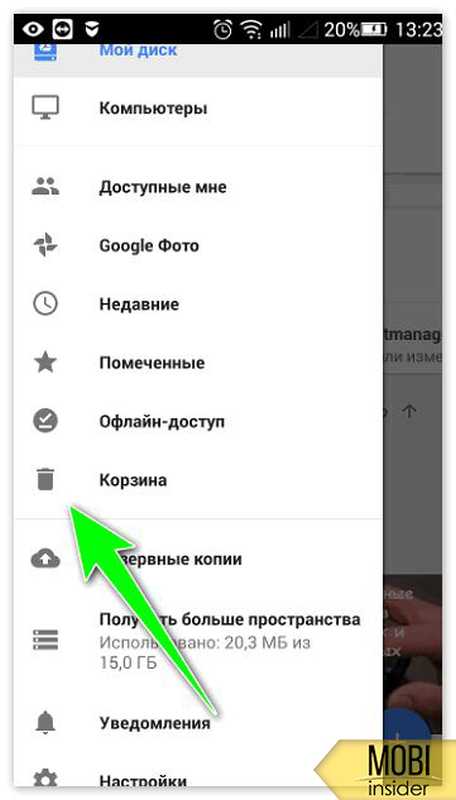
Мы упоминали в предыдущей части, что вы можете получить доступ к корзине. Как только он открыт. Выполните следующие шаги:
Шаг 1: Выберите файлы, которые вы хотите восстановить.
Шаг 2: Нажмите кнопку «Восстановить».
Это для тех, кто не знает, как восстановить удаленные фотографии из корзины Samsung. Однако, если вы хотите узнать, как восстановить контакты из переработанной корзины Samsung, этот метод вам не подходит.
Часть 3. Как найти навсегда удаленные фотографии/контакты в корзине Samsung
Известно, что в корзине удаленные файлы хранятся только более 15 дней. Однако, если 15 дней истекли, планшет Samsung Galaxy безвозвратно удалит файлы. Чтобы восстановить безвозвратно удаленные файлы с устройства Samsung Galaxy, вы можете использовать iMyFone D-Back для Android. Это надежное программное обеспечение для восстановления, имеющее следующие функции:
- Восстанавливает удаленные фотографии и видео без рутирования и резервного копирования.

- Восстанавливает удаленные сообщения, а также контакты.
- Поддерживает более 6000 моделей планшетов и смартфонов.
- Позволяет предварительно просмотреть данные перед окончательным восстановлением и восстановлением.
- Выборочное восстановление разрешено.
Теперь, когда вы понимаете функции, у нас есть инструкции по поиску потерянных фотографий/контактов в корзине Samsung через iMyFone D-Back для Android.
Шаг 1: Откройте программу в Windows. Выберите опцию «Восстановить данные телефона».
Шаг 2: Для сканирования и восстановления телефонного устройства подключите мобильный телефон к ПК. Вам придется следовать инструкциям на экране. Как только это будет сделано, начнется процесс сканирования.
Шаг 3: После завершения процесса вы можете легко восстановить файлы. Инструмент покажет вам все файлы, которые можно восстановить.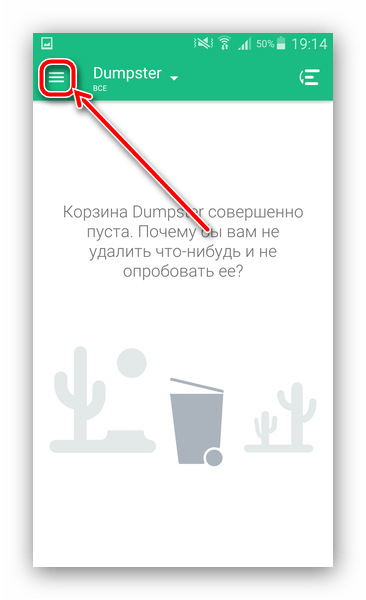 Чтобы восстановить его на своем устройстве, выберите все файлы и нажмите на кнопку восстановления.
Чтобы восстановить его на своем устройстве, выберите все файлы и нажмите на кнопку восстановления.
Дополнительный совет: как очистить корзину на Samsung Galaxy/планшете?
Если вы хотите узнать, как очистить корзину на планшете Samsung, вам нужно открыть корзину. Если вы хотите удалить фотографии, вы можете использовать приложение «Галерея» и открыть кнопку «Корзина», чтобы очистить ее. Но если вы хотите узнать, как очистить галерею, мои файлы, контакты, диктофон и заметки Samsung, выполните следующие действия:
Шаг 1: Откройте приложение Google Фото на телефоне Android. У вас будет такая же возможность, если вы используете планшет Samsung.
Шаг 2: Если вход в вашу учетную запись не выполнен, вам потребуется ввести данные учетной записи Gmail.
Шаг 3: Выберите опцию «Библиотека». Затем перейдите в раздел «Корзина/Корзина» и выберите параметр «Дополнительно».